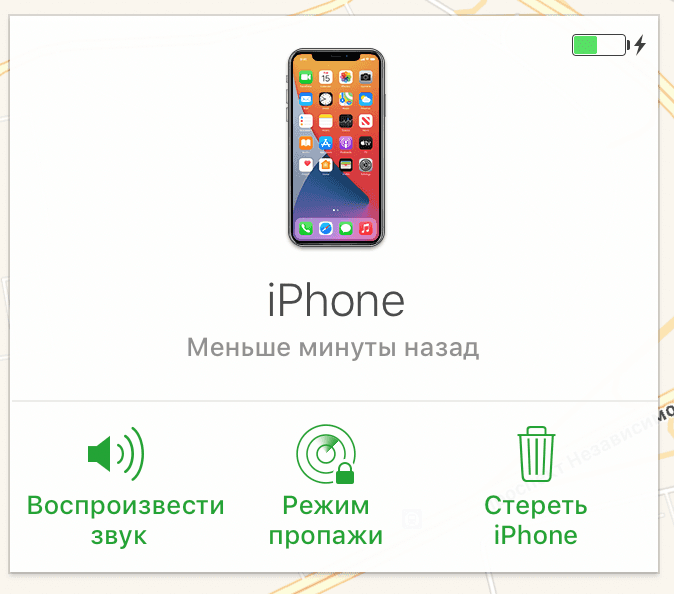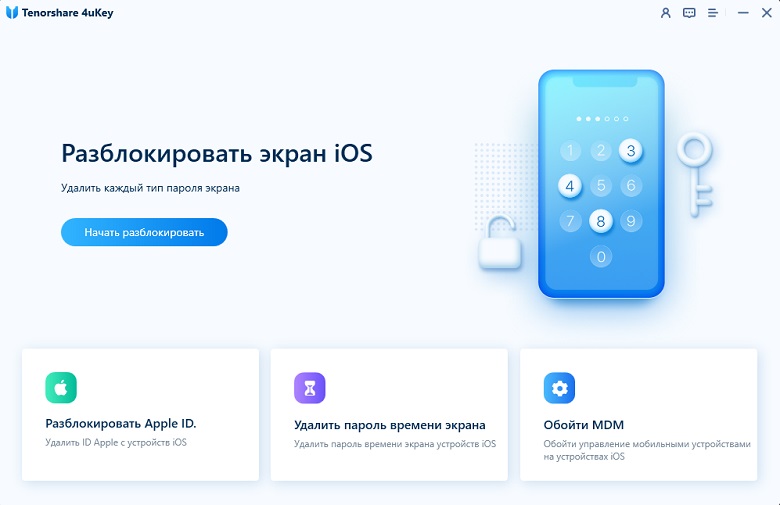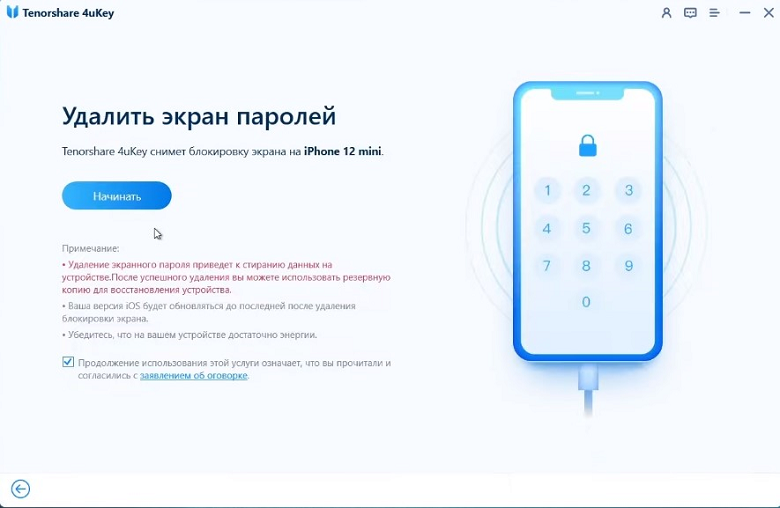iPhone SE 3 отключен подключитесь к itunes? Исправить сейчас!
Вы обнаружили сообщение «iPhone SE отключен подключитесь к itunes» на экране блокировки вашего только что купленного iPhone SE 2022? Обычно это происходит после нескольких неудачных попыток ввода пароля, и ваш телефон блокирован. Мы можем помочь вам с простым руководством. Есть 3 способа решить эту проблему, и мы подробно рассмотрим их ниже.
- Способ 1: Исправить iPhone SE отключен подключитесь к itunes через itunes
- Способ 2: Исправить Айфон SE отключен подключитесь к айтюнс через iCloud
- Способ 3: Исправить Айфон SE отключен подключитесь к itunes через 4uKey
Способ 1: Исправить iPhone SE отключен подключитесь к itunes через itunes
Если ваш iPhone SE заблокирован подключитесь к itunes, первый способ -- по-прежнему использовать iTunes. Но для этого вам потребуется перевести iPhone в режим восстановления, а затем восстановить его. Кроме того, этот процесс удалит все ваши данные, поэтому вы сможете восстановить резервную копию, если у вас есть недавняя резервная копия. Выполните весь процесс шаг за шагом прямо сейчас.
- Сначала откройте iTunes, установленный на вашем компьютере, и подключите iPhone SE к нему с помощью кабеля.
Теперь переведите свой iPhone в режим восстановления:
iPhone SE (1-ое поколение): Нажмите и удерживайте кнопки «Домой» и «Питание» одновременно. Отпустите их, когда увидите экран режима восстановления.
iPhone SE 2020, 2022: Нажмите и быстро отпустите кнопку увеличения громкости, а затем кнопку уменьшения громкости. Нажмите и удерживайте кнопку питания, пока не появится экран режима восстановления.
На экране появится сообщение «В iPhone возникла проблема, требующая обновления или восстановления». Нажмите «Восстановить».

- iTunes начнет восстанавливать ваш iPhone SE. После этого отключенный iPhone SE перезагрузится
Способ 2: Исправить айфон SE отключен подключитесь к айтюнс через iCloud
Если у вас нет компьютера, как решить iPhone SE отключен подключитесь к itunes без компьютера? Вам тоже можно использовать iCloud для исправления отключенного iPhone SE. Это приведет к удалению всех данных на вашем устройстве, но это доступный способ снова запустить телефон. Однако вы должны были войти в iCloud и включить функцию «Найти», прежде чем ваш iPhone SE будет отключен. Вот руководство:
- Откройте браузер и войдите в icloud.com на компьютере или других устройствах.
- Нажмите значок «Найти», а затем выберите и щелкните свой iPhone SE в списке устройств.
- Затем нажмите «Стереть iPhone». Теперь начнется процесс стирания вашего iPhone.
Как только это будет сделано, iPhone SE отключен подключение к iTunes будет исправлен. Вы можете настроить его как новый.

Способ 3: Исправить айфон SE отключен подключитесь к itunes через 4uKey
Если вы не можете перевести свой iPhone в режим восстановления или функция «Найти iPhone» не включена на вашем iPhone, мы рекомендуем быстрое и простое решение - Tenorshare 4uKey. Эта программа поможет вам разблокировать iPhone SE за считанные минуты, и он совместим со всеми устройствами и версиями iOS. Так что это отличный вариант для тех, кто обнаружил, что айфон SE заблокирован подключитесь к айтюнс.
Скачайте и установить 4uKey на ваш ПК. Потом подключите ваш iPhone SE к компьютеру с помощью usb-кабеля. выберите "Разблокировать экран iOS".

Пожалуйста, прочитайте примечания и нажмите «Далее». Это удалит все данные на вашем отключенном iPhone SE.
<
Скачайте последнюю версию прошивки, необходимую для процесса разблокировки. Выберите путь сохранения и нажмите "Скачать".

Затем нажмите кнопку «Начать удаление». Теперь начнется процесс разблокировки вашего iPhone. Это может занять несколько минут.

Наконец, пароль был успешно удален. Теперь вы можете приступить к настройке iPhone как нового или восстановить его из резервной копии.

Заключение
Если вы столкнулись с проблемой iPhone SE отключен подключитесь к itunes, вы можете использовать 3 способа для решения. Первый — использовать iTunes, для чего вам потребуется перевести iPhone в режим восстановления. Второй — «Найти в iCloud», который сотрет все данные. И третий способ — использовать Tenorshare 4uKey, который может разблокировать ваш iPhone без пароля. Какой бы метод вы ни выбрали, мы надеемся, что эта статья помогла вам исправить iPhone SE.
- Удалить Apple ID или учетную запись iCloud на iPhone / iPad без пароля
- Мгновенно обходить пароли экрана iPhone / iPad
- Исправить отключенный iPhone / iPad без iTunes или iCloud
- Обход экрана MDM с iPhone / iPad
Выскажите своё мнение
Оставить комментарий
Оставьте свой отзыв о статьях Tenorshare

4uKey
Легко разблокировать iPhone - пароль/ Apple ID/блокировку активации iCloud/MDM
100% успешная разблокировка